A Caps Lock billentyű azon kevés „váltó” billentyűk egyike a Windowsban, és gyakran elakad a fordított konfigurációban, így nehéz felismerni a tényleges állapotát. Nézzük meg, hogyan lehet megoldani ezt a problémát.
Ez egy külön probléma, mint a beragadt Caps Lock probléma, ahol a Caps Lock gomb hardver- vagy szoftverhiba miatt folyamatosan lenyomva marad. Ha a Caps Lock billentyűt megfordítja, a Caps Lock engedélyezése esetén kisbetűket kap, a nagybetűk helyett, ahogyan azt elvárná, és fordítva.
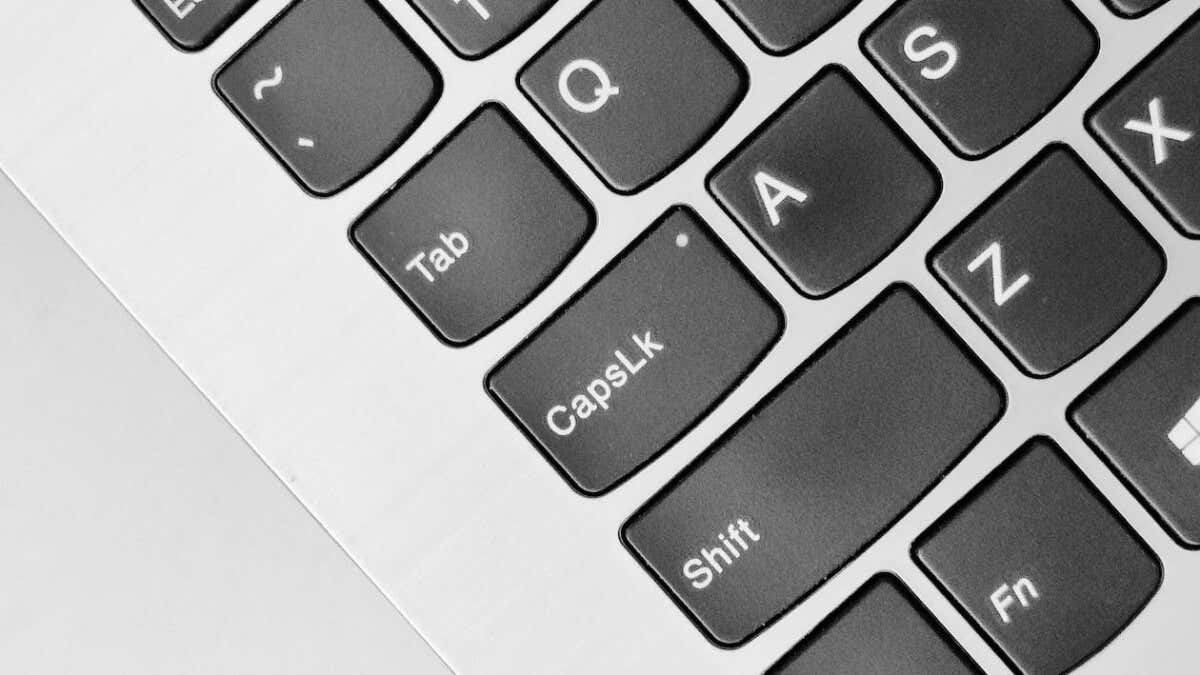
Ha véletlenül sok szöveget írt be anélkül, hogy észrevette volna ezt a problémát, mindig állítsa vissza mondat nagybetűre az MS Wordben -t tehet, de itt van néhány módszer a probléma kiváltó okának kijavítására.
1: Ellenőrizze a Shift billentyűt
Ha megnyomja a Caps Lock gombot, és a jelzőfény kialszik, de a billentyűk továbbra is nagybetűket írnak, az általában azért van, mert a Shift billentyű elakadt. Lehet, hogy fizikailag elakadt, vagy csak a belső kapcsoló (vagy a gumidóm) le van nyomva.
Ennek ellenőrzéséhez használhatja a Windows 11 képernyő-billentyűzetét.
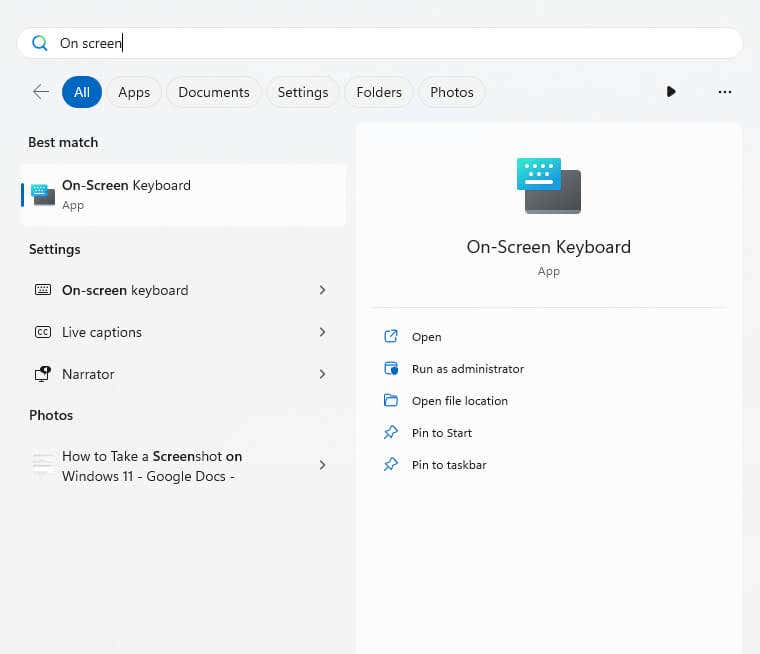
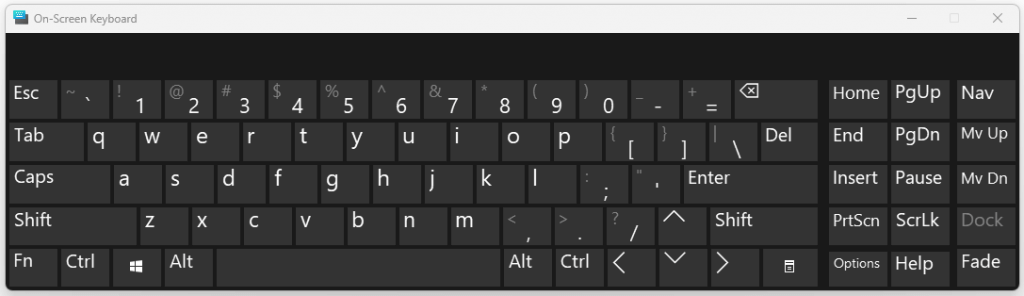
Ha a kulcs valóban elakadt, megpróbálhatja megérinteni, hogy elengedje. Abban az esetben, ha ez nem működik, és a kulcsa beragad, előfordulhat, hogy le kell feszítenie a kulcssapkát.
Ez csak egyszeri javítás, természetesen arra az esetre, ha a kulcs meghibásodna. Hosszú távon ki kell cserélni a kulcsot, ami csak üzem közben cserélhető mechanikus billentyűzet esetén lehetséges. Normál gumimembrán modell esetén a teljes billentyűzetet ki kell cserélni.
A törött Shift vagy Windows billentyűt az a funkció leképezése a billentyűzet másik billentyűjére AHK vagy hasonló programmal billentyűvel is megkerülheti. Ezzel még egy ideig használhatja a billentyűzetet.
2: Csatlakoztassa újra a billentyűzetet

Még ha a Caps Lock vagy a Shift billentyű fizikailag nem is ragadt, előfordulhat, hogy a billentyűzet elakad, és rossz jelet küld. Ennek legegyszerűbb megoldása, ha megpróbálja újra csatlakoztatni a billentyűzetet.
Húzza ki az eszközt a számítógép USB-portjából. Vezeték nélküli billentyűzet esetén ez a kis vezeték nélküli hub kihúzását jelenti. Ezután csatlakoztassa újra, és hagyja, hogy a Windows újraindítsa a megfelelő szolgáltatást.
Ez kijavítja a billentyűzettel kapcsolatos csatlakozási vagy konfigurációs problémákat, és ismét a szokásos módon használhatja a Caps lock billentyűt..
3: Futtassa a Billentyűzet hibaelhárítót
A Windows beépített hibaelhárítói általában nem elég jók ahhoz, hogy a legapróbb problémákon kívül bármit elkapjanak, de érdemes először kipróbálni őket. Bármely billentyűzet probléma esetén ez a billentyűzet hibaelhárítójának futtatását jelenti.
Van egy kis probléma – a Microsoft éppen a régi hibaelhárítók, köztük a billentyűzet hibaelhárítók elavulásának folyamatában van. Bár a folyamat még nem fejeződött be, az átdolgozott Hibaelhárító beállításaihoz már nem tartozik billentyűzet hibaelhárító.
Szerencsére továbbra is közvetlenül rákereshet a Billentyűzet hibaelhárítóra a Start menüben, és kipróbálhatja az alkalmazást.
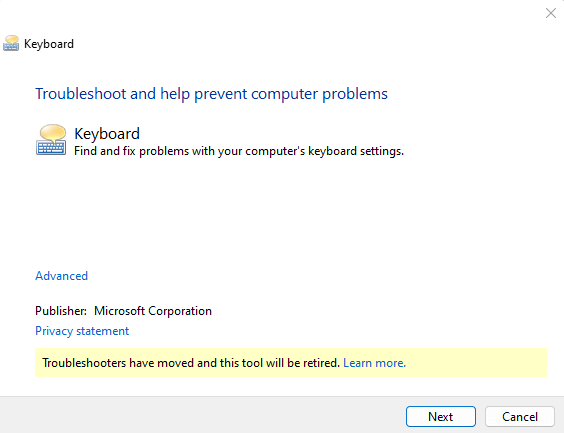
4: Kapcsolja ki a szűrőbillentyűket
A Microsoft Windows számos kisegítő lehetőséggel rendelkezik, mint például a Ragadós kulcsok és a Szűrő gombok, amelyek megkönnyítik a fogyatékkal élők számára a számítógépük irányítását. De ugyanezek a funkciók problémákat okozhatnak, ha akkor engedélyezik őket, amikor nincs szüksége rájuk
A Filter Keys például úgy van kialakítva, hogy figyelmen kívül hagyja az ismétlődő billentyűket, és személyre szabja az ismétlési gyakoriságot. Ez nagyon hasznos lehet, ha gondjai vannak a billentyűk gyors megérintésével, mivel lehetővé teszi, hogy figyelmen kívül hagyja a gombnyomásokat, amíg le nem tartják őket.
De ha normál használat közben aktiválódik, bizonyos kulcsok halottnak tűnhetnek vagy nem reagálnak, még akkor is, ha nem a hardver a hibás.
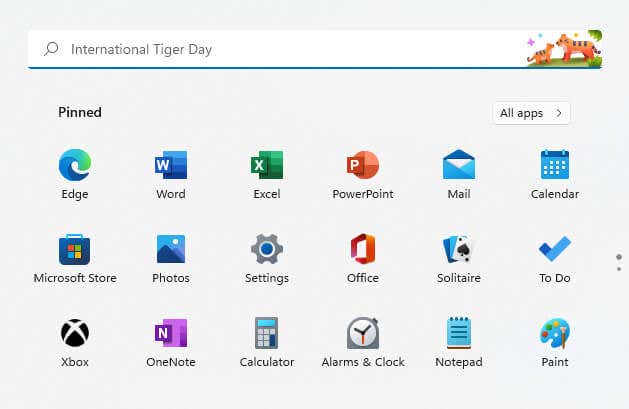
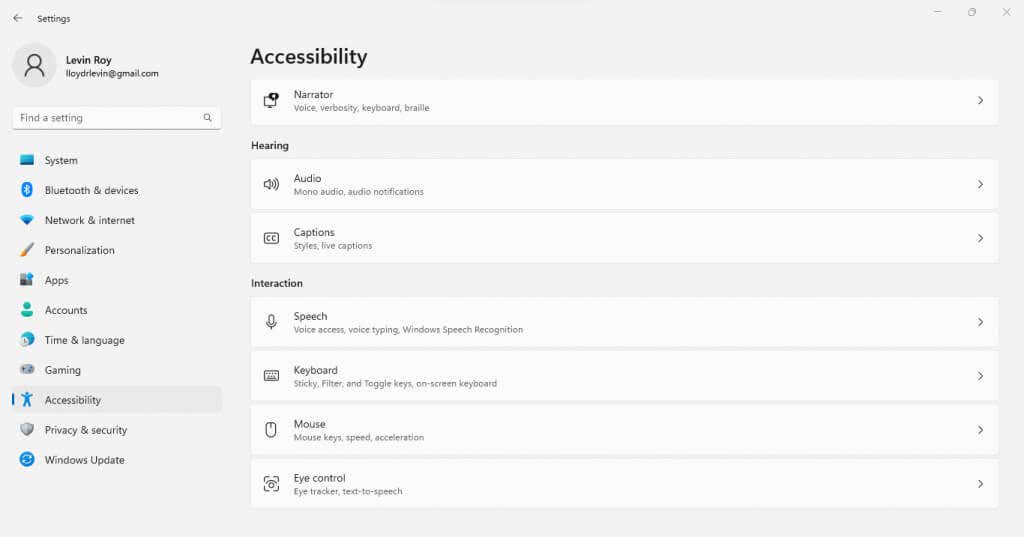
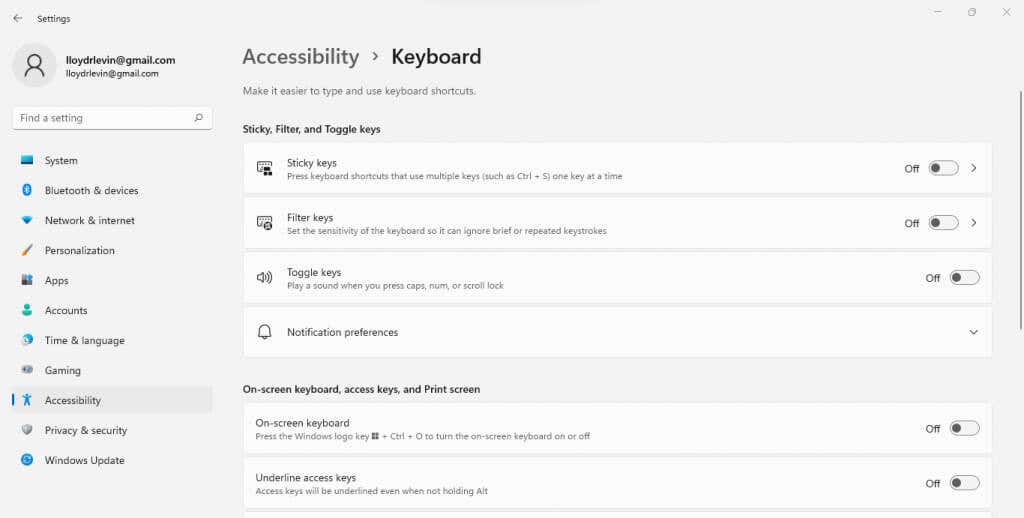
Ne feledje, hogy a szűrőbillentyűk bekapcsolása sokkal egyszerűbb az összehasonlításhoz, mivel mindössze 8 másodpercig vagy tovább kell lenyomva tartania a jobb oldali Shiftbillentyűt. Ezért nagyon könnyű véletlenül engedélyezni a szűrőbillentyűket, amikor nincs rá szükség.
5: Telepítse újra a billentyűzet-illesztőprogramokat
Mivel a Microsoft Windows automatikusan telepíti a billentyűzet-illesztőprogramokat, nem kell a felhasználónak ezt manuálisan megtennie. De ha a billentyűzet nem működik megfelelően, jó ötlet lehet az illesztőprogramok újratelepítésére kényszeríteni..
Ezt egyszerűen megtehetjük, ha eltávolítjuk a billentyűzetet az Eszközkezelőből, és a számítógép újraindításakor felszólítjuk a Windowst, hogy telepítse újra a hiányzó illesztőprogramokat. Ez alapvetően az a billentyűzet alapbeállításainak visszaállítása egyik módja.
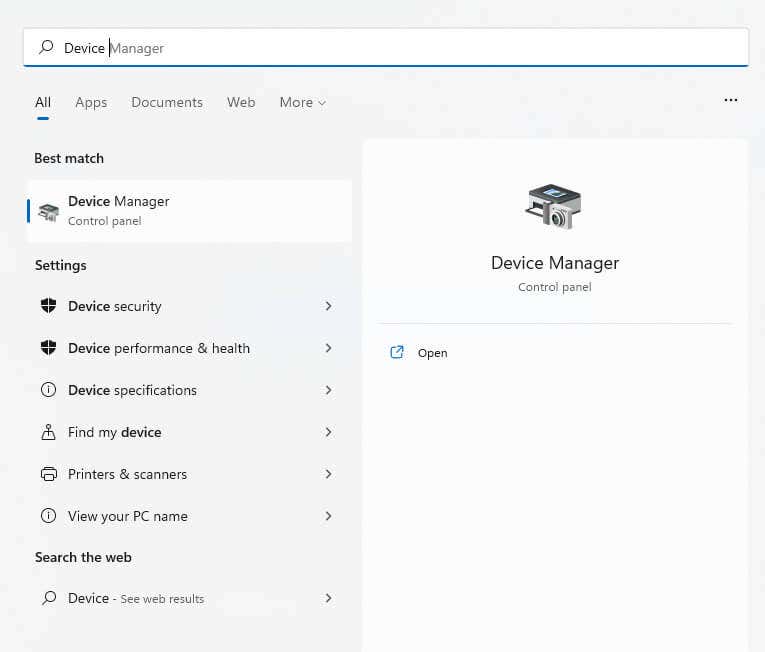
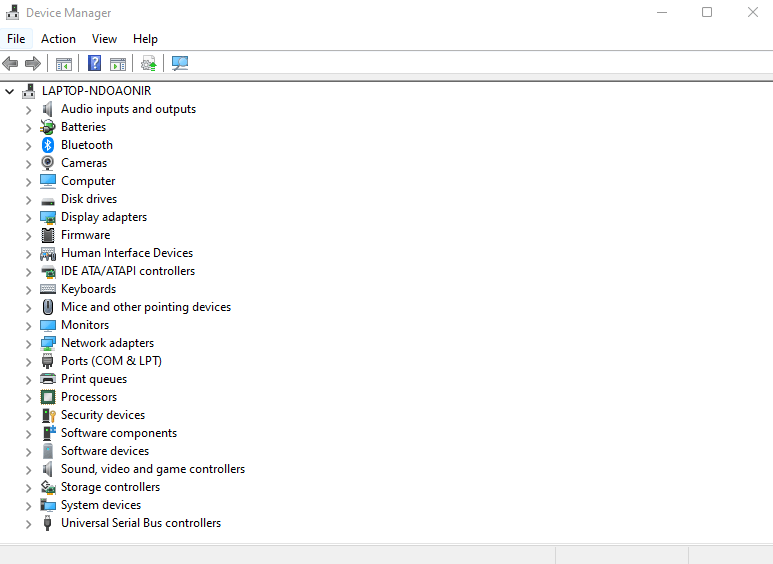
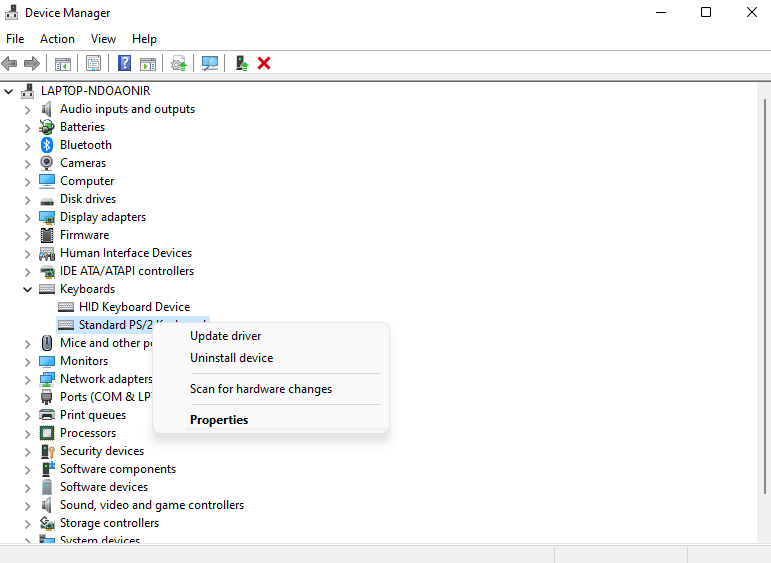
- lehetőséget.
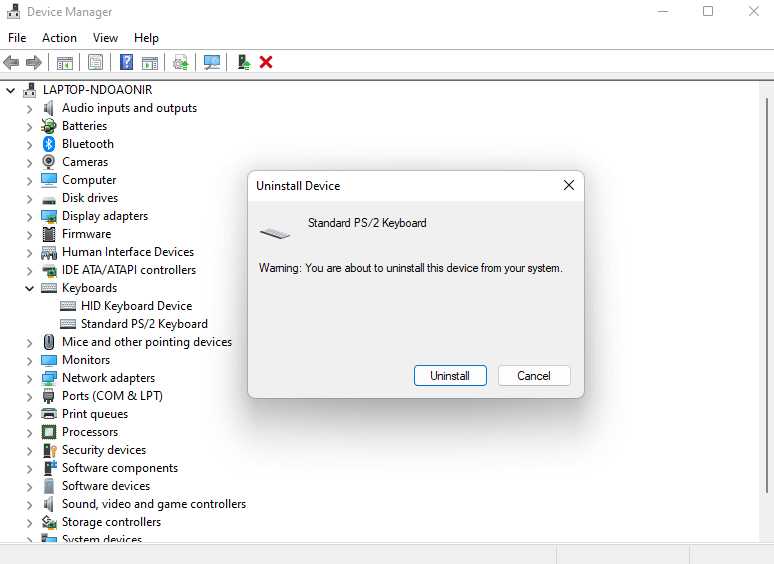
A Windows eltávolítja a billentyűzetet, így használhatatlanná válik. Ne essen pánikba – csak indítsa újra a számítógépet az illesztőprogramok visszaállításához, mivel a Windows ellenőrzi a hiányzó illesztőprogramokat, és újratelepíti őket a számítógép indításakor.
Mi a legjobb módszer a fordított Caps Lock probléma megoldására a Windows rendszerben?
Általánosságban elmondható, hogy a fordított Caps Lock nem jelent komoly problémát a Windows rendszerben. Általában konfigurációs probléma vagy ideiglenes hiba, amelyet a billentyűzet kihúzásával vagy akár az illesztőprogramok újratelepítésével lehet kijavítani.
Bizonyos beállítások, mint például a szűrőbillentyűk, kizökkenthetik a billentyűzetet a normál működéséből, így a Caps Lock nem működik. A billentyűzet hibaelhárítója gyakran ki tudja deríteni ezeket a rejtett konfigurációs problémákat.
Ha ezek egyike sem működik, az az eszköz tényleges kulcsaival kapcsolatos problémára utal. Előfordulhat, hogy a Shift billentyű beragadt, vagy csak teljesen eltört, amit általában cserélni kell a javításhoz. A vállalkozó kedvű felhasználók megoldásokat hozhatnak létre, ha az AHK-t használják, hogy a funkcióját egy másik kulcsra leképezzék.
.